Pada kesempatan kali ini, saya ingin membagikan cara untuk menghitung atau Mengetahui Panjang Garis di AutoCAD. Garis yang saya maksud disini adalah garis lurus bukan termasuk garis melengkung ya teman-teman. Disini saya akan memberikan tutorial Mengetahui Panjang Garis lurus di AutoCAD menggunakan tiga metode. Pada metode pertama hasil dari panjang garis tidak tertulis secara langsung, lalu pada metode kedua kita hanya menggunakan properties saja untuk melihat panjang dari garis tersebut, dan terakhir pada metode ketiga hasil dari panjang garis tertulis langsung. Untuk lebih jelasnya berikut adalah tutorialnya.
Metode Pertama (Mengetahui Panjang Garis Menggunakan perintah dist)
1. Ketik di untuk mengaktifkan perintah dist lalu tekan enter.2. Lalu klik titik ujung pertama dari garis yang akan dihitung panjangnya.
3. Selanjutnya klik titik ujung kedua dari garis.
4. Maka akan otomatis muncul berapa panjang dari garis di AutoCAD.
 |
| Tutorial Cara untuk Menghitung atau Mengetahui Panjang Garis di AutoCAD |
5. Klik esc, untuk mengakhiri perintah dist
Metode Kedua (Mengetahui Panjang Garis Menggunakan Properties)
1. Klik kanan pada garis yang ingin dihitung panjangnya.2. Lalu, pilih properties
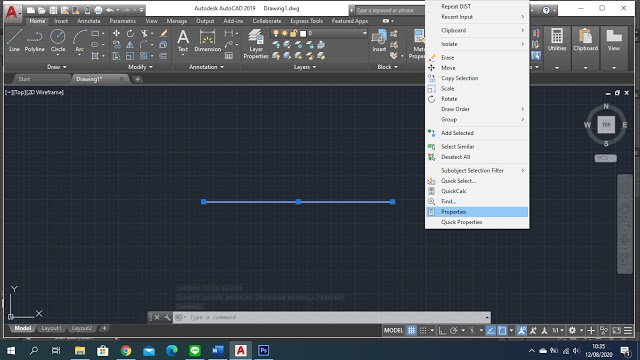 |
| Tutorial Cara untuk Menghitung atau Mengetahui Panjang Garis di AutoCAD |
3. Maka akan muncul tampilan properties di pojok kiri atas
4. Lalu, pada bagian length akan ada nilai panjang garis yang sudah di klik sebelumnya.
 |
| Tutorial Cara untuk Menghitung atau Mengetahui Panjang Garis di AutoCAD |
5. Jika ingin meakhiri tampilan properties, klik tombol x di pojok kiri atas tampilan properties tersebut.
Metode Ketiga (Mengetahui Panjang Garis Menggunakan perintah dimaligned)
1. Ketik dal untuk mengaktifkan perintah dimaligned
2. Lalu, klik titik ujung pertama pada garis yang akan dihitung
3. Lalu, klik titik ujung kedua dari garis
4. Selanjutnya akan muncul nilai panjang dari garis tersebut lalu geser dan klik di posisi yang kalian inginkan
 |
| Tutorial Cara untuk Menghitung atau Mengetahui Panjang Garis di AutoCAD |
5. Terakhir, tekan esc untuk mengakhiri perintah
Baca : Menulis Menghasilkan Uang? Coba Dulu 5 Website Menulis Ini!
Demikianlah Cara Mengetahui Panjang Garis di AutoCAD, ketiga metode ini bisa kalian gunakan sesuai kebutuhan ya. Kalau hanya ingin sekedar mengetahui panjang dari garis lurus tersebut kalian bisa menggunakan metode pertama dengan menggunakan perintah dist atau metode kedua dengan metode properties. Tapi, menurut saya lebih cepat dan mudah jika ingin menghitung atau Mengetahui Panjang Garis di AutoCAD menggunakan metode pertama yaitu menggunakan perintah dist. Namun, jika kebutuhan gambar kalian dalam Menghitung Panjang Garisnya ingin menampilkan panjang dari garis lurus tersebut maka gunakanlah metode ketiga yaitu dengan menggunakan perintah dimaligned.
Bang cara munculin estimasi panjang garis gimana ya bang?? jadi nanti kaya ada kolom kita masukin nilai nya maka garisnya berubah sesuai nilai yg kita input
BalasHapus